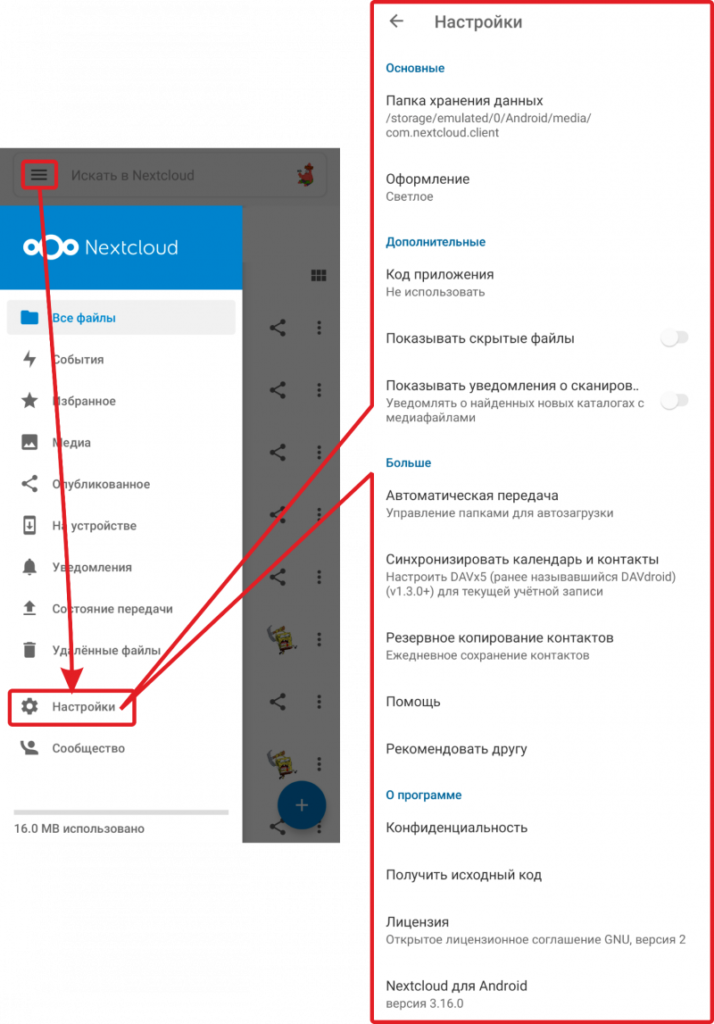Мобильное приложение доступно как для Android, так и для iOS. После установки запустите приложение Nextcloud, нажмите Войти, в поле Адрес сервера введите адрес, который Вам предоставили (например example.cloud.com), в окне Вход в систему нажмите Войти, в поле Имя пользователя введите Ваш почтовый адрес, в поле Пароль введите Ваш пароль. В окне Доступ к аккаунту нажмите Разрешить доступ.
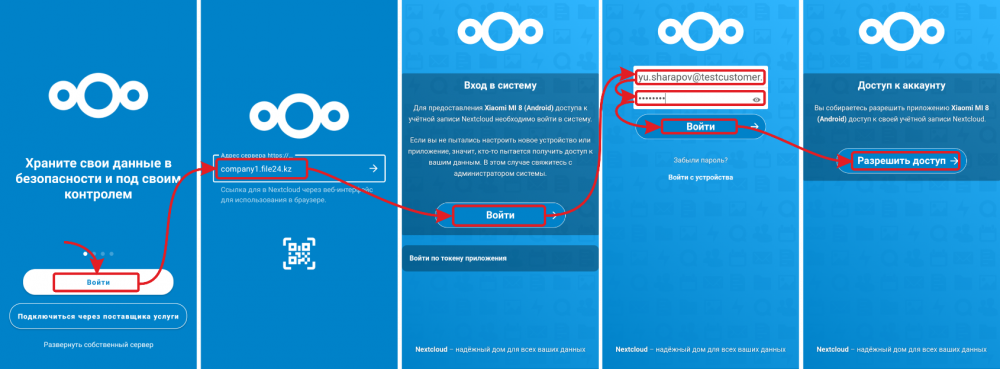
Интерфейс приложения Nextcloud #
Интерфейс пользователя мобильного приложения Nextcloud повторяет основные функции и поля веб-интерфейса Nextcloud:
- Меню приложения (1): в левом верхнем углу вы найдете основное меню приложения.
- Поле Поиск (2): для поиска начните ввод имени файла и приложение будет предлагать подходящие файлы или папки
- Порядок сортировки файлов (3). Вы можете выбрать порядок сортировки файлов в приложении: по алфавиту, по дате создания, по размеру.
- Содержимое приложения (4): основное центральное поле в интерфейсе пользователя мобильного приложения Nextcloud. В этом поле отображается содержимое или пользовательские функции.
- Кнопка смены вида просмотра (5): выглядит как четыре маленьких квадрата, которые переключают вид сетки для папок и файлов
- Кнопка Поделиться (6): позволяет делиться файлами и папками с другими пользователями. В случае если файл или папка уже является общедоступной, то будет отображена аватарка пользователя, имеющего доступ к файлу или папке (8)
- Дополнительное меню (7): позволяет добавлять в Избранные, переименовывать, загружать, удалять, перемещать. синхронизировать и просматривать подробные сведения о файле либо папке.
- Кнопка Добавить (9): позволяет создавать новые файлы, папки, загружать файлы из мобильного устройства, добавлять описания папок, а так же добавлен возможность передачи фотографий из камеры.
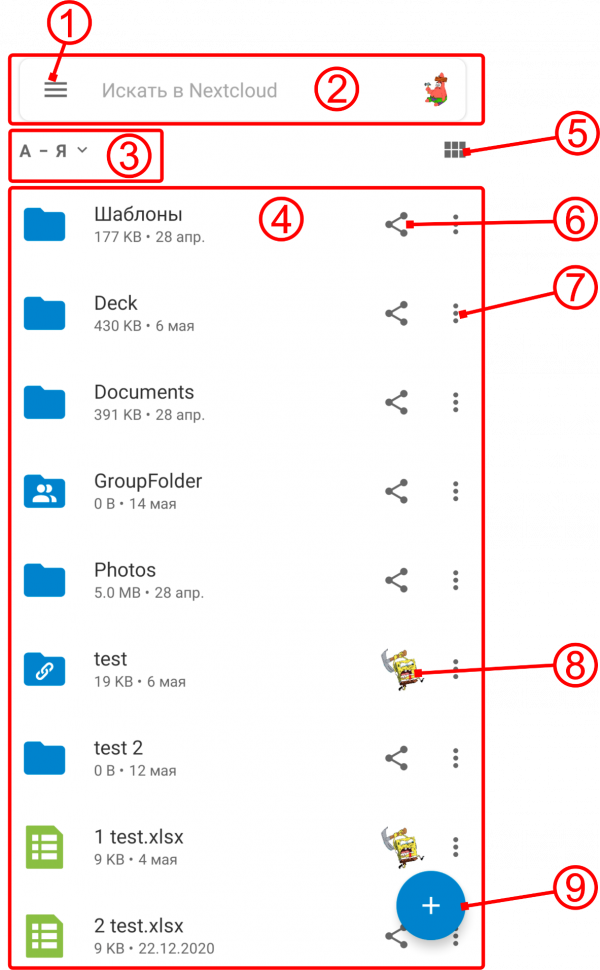
Основное меню мобильного приложения Nextcloud #
Основное меню приложения содержит следующие функции и возможности:
- Все файлы (1) — файлы и папки доступные Вам для редактирования и просмотра;
- События (2) — отображаются следующие события действий над файлами;
- Избранные (3) — файлы или папки, добавленные в избранное для быстрого доступа;
- Медиа (4) – фотографии и видеофайлы доступные Вам;
- Опубликованные (5) — файлы и папки с общим доступом;
- На устройстве (6) – отображаются загруженные на устройство файлы и папки;
- Уведомления (7) – отображают приближающиеся или прошедшие события в календарях и карточках;
- Состояние передачи (8) – отображает очередь передачи файлов и папок на сервер Nextcloud;
- Удаленные файлы (9) – файлы, находящиеся в корзине;
- Настройки (10) – настройки приложения;
- Сообщество (11) – позволяет отправлять отчеты об ошибках.
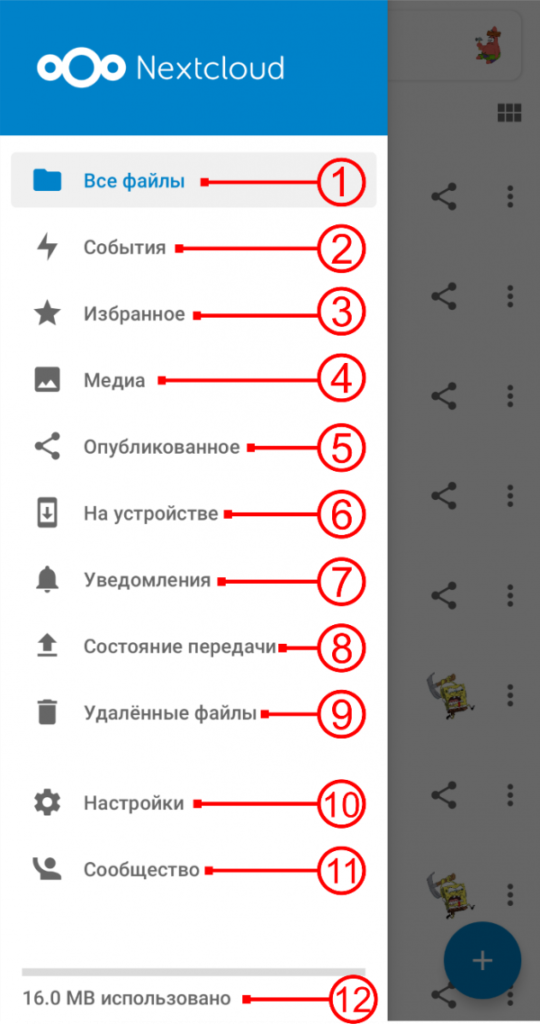
Настройка приложения #
Вам доступны следующие настройки:
- Папка для хранения – позволяет выбрать из выпадающего списка место для хранения файлов
- Оформление – позволяет изменить стиль оформления приложения
- Код приложения – позволяет настроить блокировку приложения кодом либо системной блокировкой, в последнем случае будет использоваться та же система блокировки что и при блокировке самого мобильного устройства
- Показывать скрытые файлы – включает возможность показывать скрытые файлы на устройстве
- Показывать уведомление о сканировании медиафайлов – при обнаружении нового каталога с медиафалами приложение Nextcloud будет уведомлять Вас и предлагать синхронизировать с сервером Nextcloud
- Автоматическая передача – позволяет выбрать каталоги на устройстве, которые будут автоматически синхронизироваться с сервером Nextcloud
- Синхронизировать контакты и календарь – предложит установить дополнительное приложение, которое позволит синхронизировать контакты и календарь с мобильного устройства в сервер Nextcloud.
- Резервное копирование контактов – позволяет запустить создание резервной копии контактов и настроить автоматическое резервное копирование.
- Помощь – откроет страницу help.nextcloud.com – форум с обсуждением функционала и проблем Nextcloud
- Рекомендовать другу – отправляет ссылку для установки приложения Nextcloud